Хотите превратить скучные ячейки Excel в настоящее произведение искусства? Научите своего ребенка творить с помощью простой, но эффективной техники рисования!
В этой статье вы найдете пошаговое руководство, как создать узнаваемый меч из популярной игры Minecraft, используя только инструменты форматирования ячеек Excel. Никаких специальных плагинов или сложных формул – только базовые функции, которые сделают процесс обучения веселым и понятным.
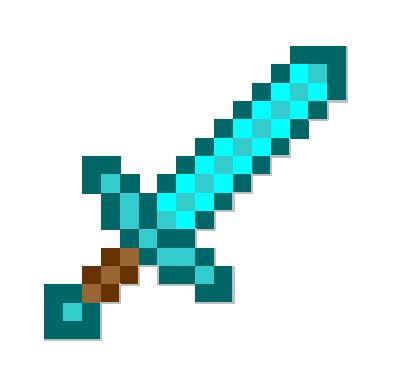
Что ваш ребенок освоит:
• Изменение цвета заливки ячеек
• Управление высотой строк и шириной столбцов
• Форматирование границ ячейки
Превратите обычное изучение Excel в захватывающее приключение, где ваш ребенок не только нарисует крутой меч, но и освоит базовые навыки работы с таблицами! В конце статьи приятный бонус.
Задаем размер
Итак, для начала нам потребуется открыть чистый лист в Эксель и задать всем ячейкам квадратную форму. Это можно сделать несколькими способами. Я покажу самый простой. Выделяем все ячейки на листе, нажав на верхний левый угол.
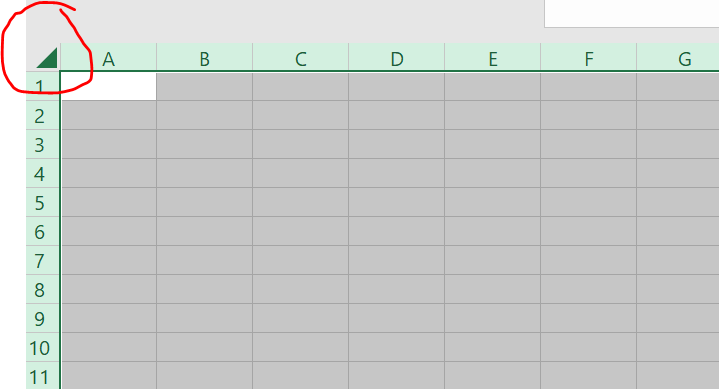
И теперь задаем нужную ширину и высоту, просто подвинув границы.
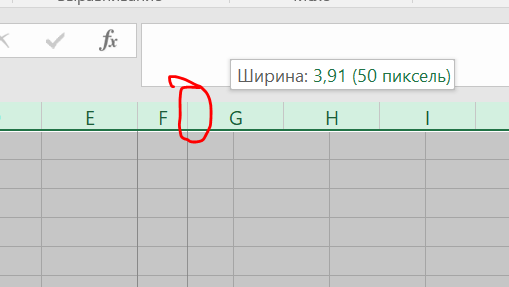
При выделении всех ячеек форматирование распространится на весь лист. Я задала ширину и высоту ячейки 50 пикселей. Получаются ячейки в виде квадратиков. В них мы и будем рисовать.
Выбираем цвет
Теперь сделаем небольшую палитру с заранее выбранными цветами, которыми будем рисовать наш меч. Просто выделяем пустую ячейку и заливаем ее нужным цветом.
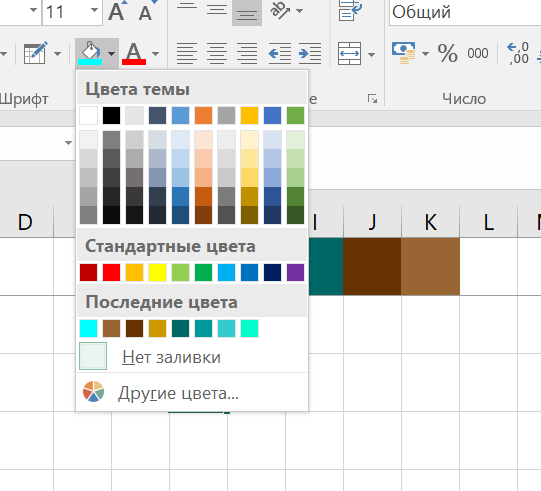
Для нашего меча потребуется пять цветом.
Рисуем меч
И теперь нам остается нарисовать наш меч. Для этого выбираем первый цвет и начинаем заливать им каждую ячейку, как на рисунке.
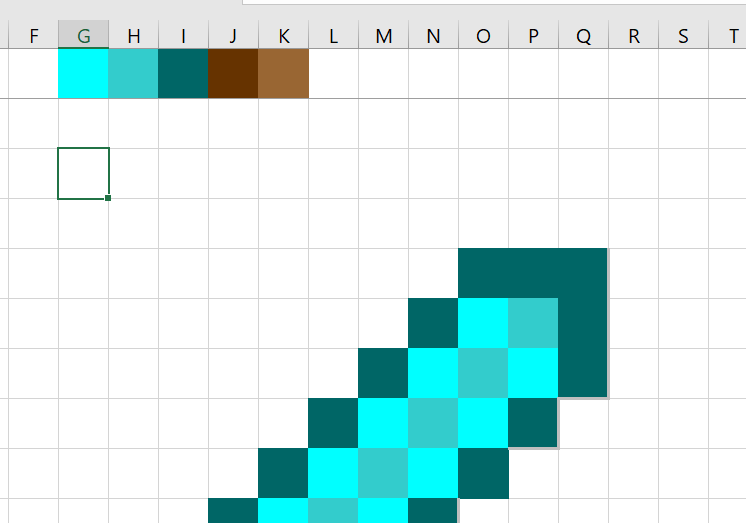
💡 Небольшой лайфхак. Чтобы каждый раз не заливать ячейку вручную, выделите ячейку с цветом и щелкните два раза на кнопку Формат по образцу. Теперь можете продолжить заливать пустые ячейки одним кликом.Добавим тени
Итак, меч готов. Но давайте для большей реалистичности добавим рисунку немного тени. В этом нам поможет форматирование границ.
Выберем ячейку, для которой нужно добавить тень, а затем в настройках границы зададим цвет границы (светло-серый) и тип линии (сплошная жирная).
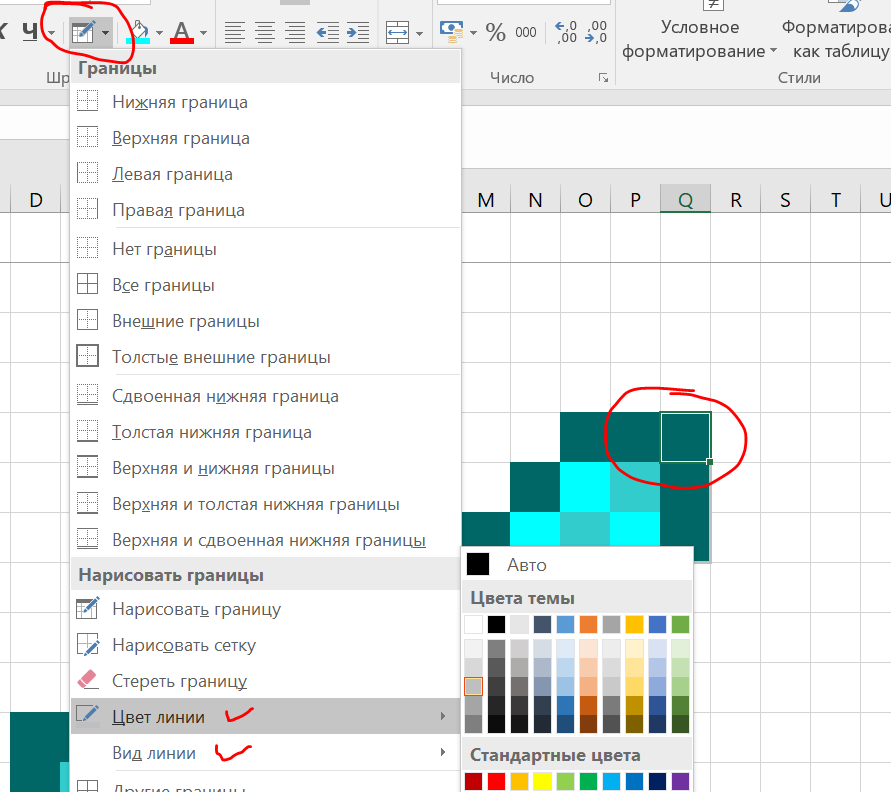
Аналогичным образом перенесем такой формат на другие ячейки, для которых надо добавить тень.
Подготовка к печати
Все, меч готов! Теперь его можно распечатать. Но сперва отредактируем область печати, чтобы наш меч полностью пометился на страницу.
Заходим в постраничный режим и помещаем наш меч в пределы одной синей рамки. Данная область покажет нам, как картинка будет располагаться на странице.
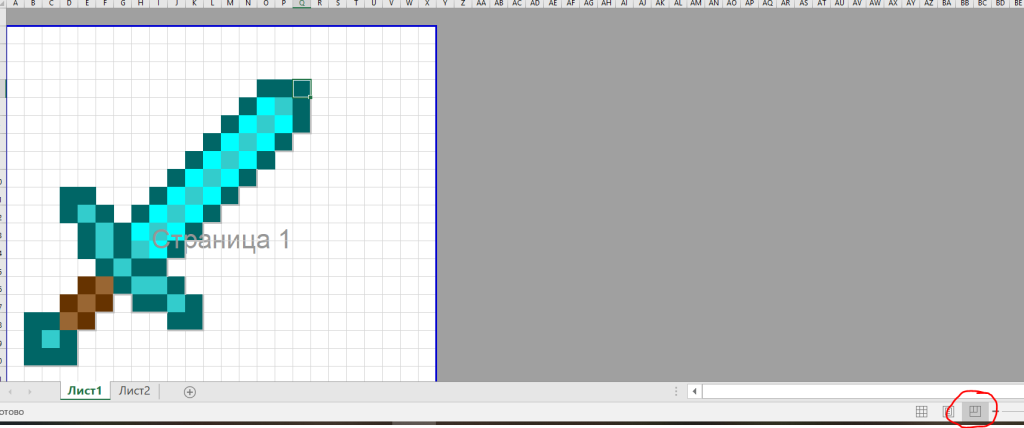
Готово! Теперь меч готов к печати!
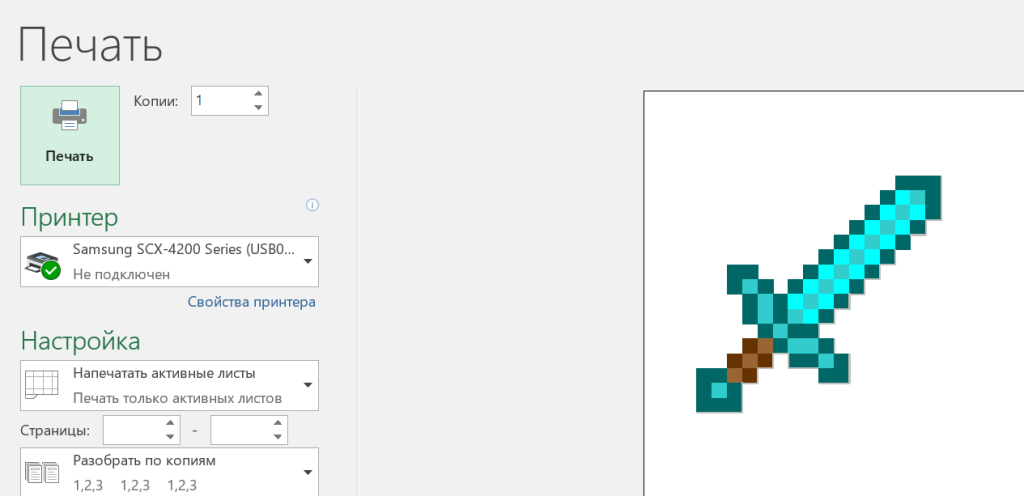
Надеюсь, что данный урок был вам полезен.
🎁 Бонус: ниже вы найдете шаблон с готовым мечом для проверки результата и вдохновение для создания собственных рисунков в стиле Minecraft.Также смотрите видео-версию урока.
Если вам понравился урок, то можете поддержать проект по кнопке ниже. Это очень поможет делать для вас больше интересных и полезных выпусков. Спасибо!

Если вам понравился урок, подписывайтесь на канал или группу и ставьте лайки. А также пишите в комментариях свои кейсы или вопросы. Самые интересные мы обязательно разберем.

